iMyFone D-Back for iOS 能夠快速幫您救回消失的 IG 訊息,提供免費預覽功能,幫您實現精準救援!還能夠免費試用救援 200M 數據哦~
手機通知響個不停,而你也看見 IG 有人給你傳送訊息,但打開一看卻發現 IG 聊天記錄自動不見了,究竟是為什麼呢?近期,許多用戶都不停反應 IG 訊息不見的問題,造成了許多困擾。除了一般的對話,這種情況對網紅或 KOL 而言更是不可忽視,畢竟你可能會錯過業主的訊息!
為此,我們已經整理出一篇完整教學,解剖 IG 吃訊息的背後原因與對應的解決方法。

為什麼 IG 訊息會不見
當然,IG 作為最為重要的社群媒體之一,它的穩定性是很高的,IG 小盒子吃訊息的問題也並非無故發生。簡單來說,IG 訊息不見的最主要原因有二,一起來瞭解一下吧。
1 誤刪了 IG 訊息
如果你經常將手機放在褲袋或是包包內,那就很有可能會不經意地無處某些按鍵,從而誤刪 IG 訊息。
2 開啟了「閱後即焚」模式
如同曾經紅極一時的 Snapchat,IG 早前推出了「閱後即焚」功能,讓訊息在已讀後自動被清除,不留下任何記錄。因此,你便無法再重新找回曾經的對話了。
如何將 IG 對話紀錄復原
如果你經常使用 IG 與他人溝通,那你一定不希望 IG 吃訊息而丟失這些數據。可惜的是,不管你是不小心刪除對話,或是啟用了「閱後即焚」模式,官方都沒有提供 IG 對話紀錄復原的方法。此時,你就需要藉由其他的操作以復原紀錄了。
即便如此,你還是無需擔心,我們提前預告一款超強的數據恢復工具,救援成功率超高,而且可以在短時間內完成 IG 訊息刪除復原,非常實用!
1 使用專業的 IG 對話救援工具(安全高效)
沒錯!經實測,我們認專業的 IG 訊息救援工具——iMyFone D-Back for iOS 的效能最佳,因為它所使用的先進技術,能夠幫助用戶在不同情況下找回大部分的資料。
值得一提的是,iMyFone D-Back for iOS 提供三種不同的模式,以滿足不同需求的用戶,分別有從 iOS 裝置恢復、從 iTunes 備份回復,以及從 iCloud 備份找回。此外,你還可以在救援前先進行預覽,確認資料無誤再花時間救回,十分方便。
為什麼推薦 iMyFone D-Back for iOS?
- 介面簡潔,操作簡單,只需 3 步就可以實現 IG 聊天記錄復原。
- 無需任何專業技術支援,小白在家也能操作,不用擔心資料外洩,100 % 保證數據安全。
- 支援超過 150 種 iOS 資料救援,如 iCloud 照片、 錄影、簡訊、Safari 瀏覽紀錄、Messenger 訊息、iCloud 通訊錄、聯絡人等。
- 相容性廣,能夠支援最新的系統和機型,如 iOS18/17/16 和最新的 iPhone 16。
快來免費下載試試看吧!
如何透過 iMyFone D-Back for iOS 完成 IG 對話紀錄復原?
步驟1:在電腦下載並安裝 iMyFone D-Back for iOS。點擊左側欄位的第二個按鈕「從 iOS 裝置恢復」,然後將你的 iPhone 連接至電腦並點擊「下一步」。

步驟2:當你在介面看到各種數據類型時,勾選「IG」並點擊「掃描」以繼續。

步驟3:耐心等到掃描完成後,你就可以看到所有被找到的資料。此時,你可以個別點擊以進行預覽。勾選你想要復原的數據,然後點擊「回復至裝置」或「回復至電腦」。

貼士:
△ 如果你選擇「回復至電腦」,介面會彈出新的視窗以向你確認儲存位置,隨後就會開始進行復原。
△ 如果你選擇「回復至裝置」,那你就需要在軟體偵測到裝置後點擊「下一步」,然後耐心等待復原過程完成就可以了。
除了以上文字教學,我們為您帶來了一個 IG 訊息不見救援影片教學,讓你更直覺地瞭解如何操作,一起來看看吧!
2 重新登入 IG
當 IG 訊息不見時,你可以先嘗試刷新小盒子。如果這個方法不管用,那你就可以先登出帳號,並稍等一陣子後重新登入。此操作將強制重新整理你的程式資料,而且非常簡單常做,絕對值得一試。
步驟1:開啟 IG 程式並點擊右下角的頭像。
步驟2:然點擊右上角的「三條線圖示」>「設定」。
步驟3:往下滑動直到看見「登出」選項,點擊以繼續。
步驟4:數分鐘後,你就可以重新回到程式進行登入了。
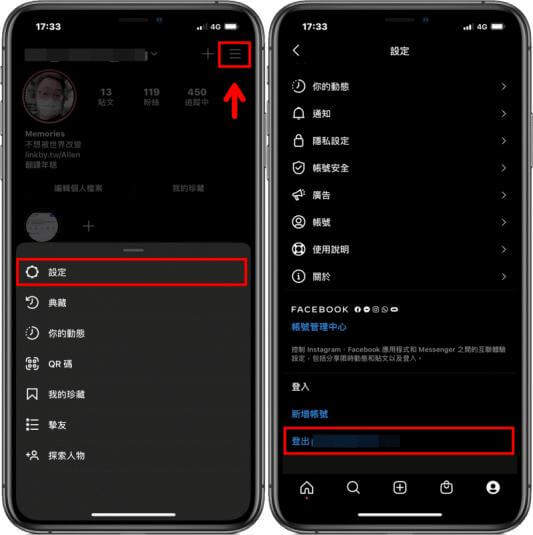
3 更新 IG App
久未更新的應用程式經常會出現不知名的錯誤,而 IG 聊天記錄不見則是最麻煩的問題之一。為此,你應該先前往 App Store 檢查該程式是否有可更新版本,若有,點擊「更新」已完成升級即可。
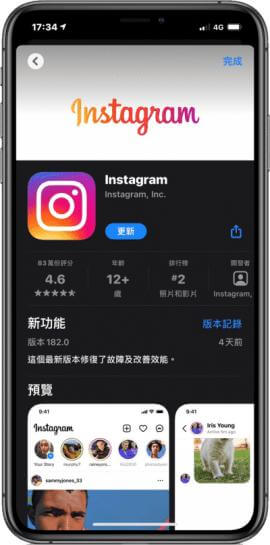
4 使用 IG 數據下載選項檢索訊息
為協助用戶保存重要資料,IG 官方推出了「數據下載」的功能,以讓你存取評論、照片或個人資料。但要注意的是,每個帳號只能要求一次的權限,因此你只能進行一次的 IG 訊息刪除復原。如果你在此誤刪資料,則無法再使用這個方法了。此外,這個操作也需要耗費約 48 小時收集數據,相對耗時。
步驟1:使用瀏覽器前往 www.instagram.com 並登入你的帳號。
步驟2:點擊右上角的「設定」圖示,然後點選「隱私設定和帳號安全」。
步驟3:接著,點擊「要求下載」,然後輸入你的電郵地址並點擊「下一步」。
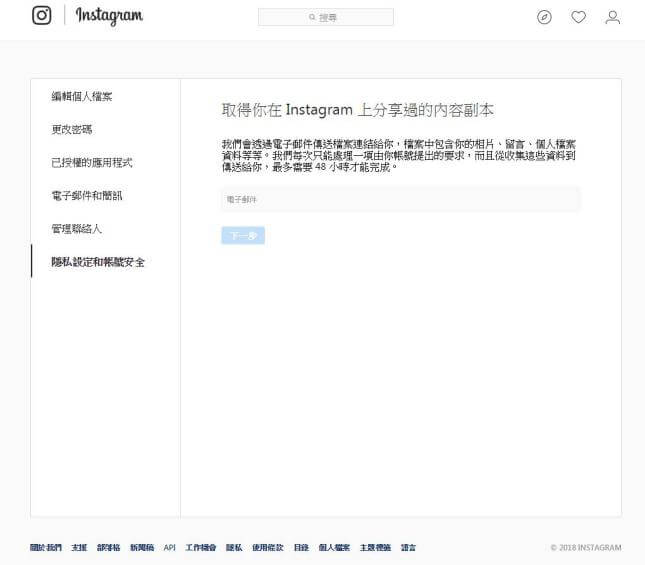
步驟4:最後,輸入你的 IG 密碼並點擊「要求下載」即可。
步驟5:大約 48 小時後,你就會收到一份電郵,上面會有個「下載資料」的按鈕。點擊即可將 IG 對話紀錄復原。
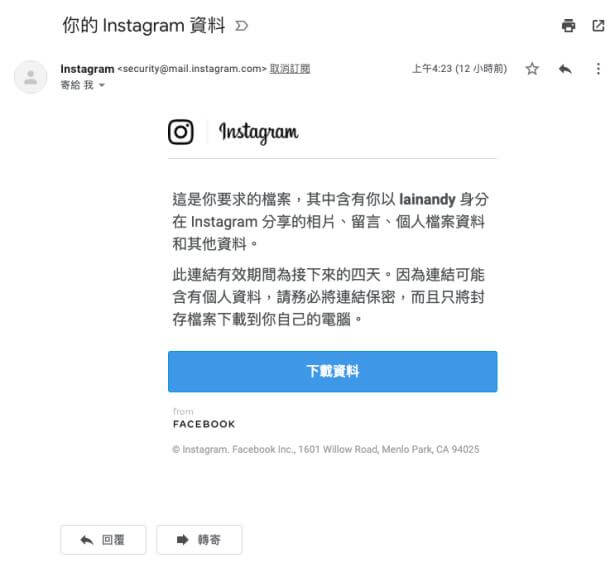
5 透過關聯的 Facebook 帳戶復原對話記錄
IG 和 Facebook 擁有相同的母公司,因此你可以將兩個平台的帳號相互關聯起來,讓其中的數據貫通。如果你在誤刪 IG 資料前曾經完成關聯,那你就可以透過這個方法解決 IG 訊息不見的問題了。
步驟1:使用瀏覽器前往 www.facebook.com 並登入你的帳號。
步驟2:前往你的收件匣,然後點擊「Instagram Direct」。
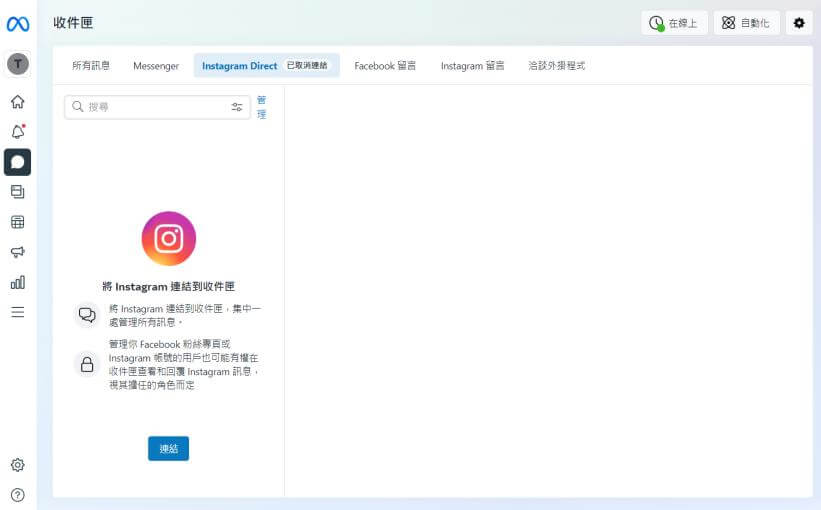
步驟3:如果你已經關聯帳號,就可以直接在這裡看到不見的訊息了。
總結
不幸遇到 IG 吃訊息的問題,所以想知道如何將 IG 訊息刪除復原?本文已經說明了其中的原因,也手把手教你找回所有對話的方法。
簡單而言,iMyFone D-Back for iOS 的效果最顯著,這款軟體無需任何的先決條件,即可有效救援所有消失的 IG 數據。不要再猶豫了,立即下載免費試用吧!







